1、前言
隨著工業(yè)4.0大力推進,對工業(yè)現(xiàn)場設(shè)備的穩(wěn)定性提出了更高的要求,大多數(shù)的設(shè)備制造商不能持續(xù)監(jiān)測及管理設(shè)備,因為現(xiàn)場設(shè)備分布比較分散,客戶不能集中管理,如果通過視頻或電話溝通問題,則準確度不夠,且無法及時傳遞給技術(shù)人員做正確判斷。因此備廠商或工程商需要第一時間了解分布在全國各地設(shè)備的運行狀況,其中包括設(shè)備的當前運行數(shù)據(jù)、設(shè)定數(shù)據(jù)等。所以遠程的監(jiān)控維護現(xiàn)場控制設(shè)備已經(jīng)是勢在必行了,通過遠程維護系統(tǒng)工程師可以及時的發(fā)現(xiàn)設(shè)備的運行狀況、報警信息,技術(shù)人員可以及時的維護設(shè)備,讓設(shè)備能夠一直的正常工作。
2、配置案例
2.1組網(wǎng)需求
客戶現(xiàn)場西門子S7-1200 PLC使用網(wǎng)口連接東用科技工業(yè)無線路由器,路由器可通過4G聯(lián)網(wǎng),路由器通過內(nèi)置的上云助手客戶端連接我司提供的遠程維護平臺,建立VPN加密隧道。維護工程師電腦上安裝快線軟件,也通過VPN加密隧道連接至遠程維護平臺,即可打通現(xiàn)場與現(xiàn)場設(shè)備的網(wǎng)絡(luò)通道,將PC與現(xiàn)場設(shè)備組成虛擬局域網(wǎng)。工程師通過相應的編程軟件實現(xiàn)對PLC的遠程程序上下載,在線調(diào)試等操作。通過PLC程序的在線診斷確定設(shè)備的故障點,達到排故的目的。
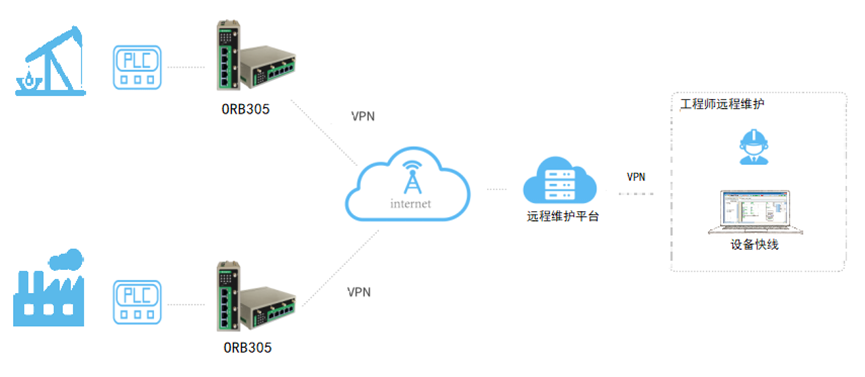
3、操作步驟
3.1路由器設(shè)置
?ORB305
?設(shè)置路由器LAN地址
首先通過WEB登錄ORB305路由器,默認管理地址為192.168.2.1.。輸入用戶名admin密碼admin。設(shè)置路由器LAN地址,如:192.168.2.1
?配置路由器VPN功能
登錄路由器WEB頁面,選擇“網(wǎng)絡(luò)”->“VPN”,點擊“上云助手客戶端”,進入上云助手客戶端配置界面。配置對應的遠端地址、端口號、用戶名等參數(shù),其他參數(shù)默認即可,上云助手客戶端配置如下圖:
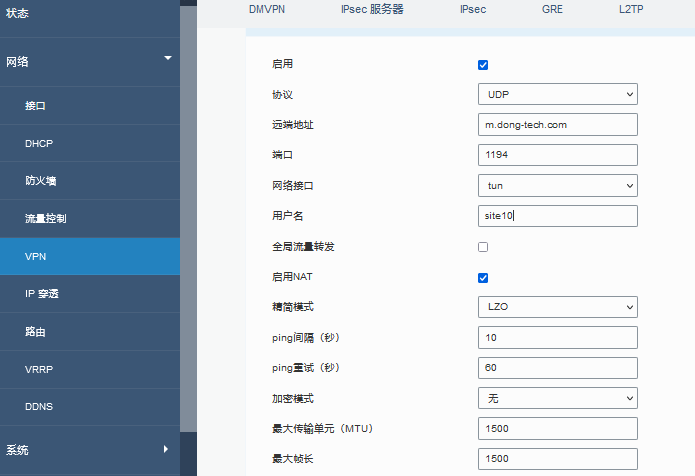
上云助手客戶端配置界面
點擊“狀態(tài)”->”VPN”,查看路由器VPN連接狀態(tài)。
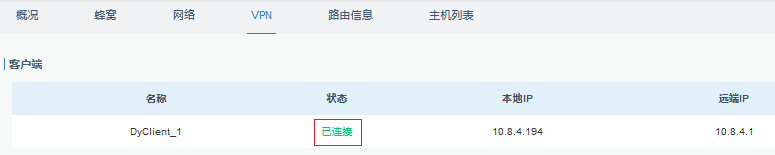
VPN連接狀態(tài)頁面
?ORB301
?設(shè)置路由器LAN地址
首先通過WEB登錄ORB301路由器,默認管理地址為192.168.2.1.。輸入用戶名admin密碼admin。設(shè)置路由器LAN地址,如:192.168.2.1
?配置路由器VPN功能
web登入路由器設(shè)備,打開“VPN功能-上云助手-”頁面,根據(jù)服務器配置參數(shù)設(shè)置客戶端軟件參數(shù)。點擊保存、應用。服務器地址和端口號以及用戶名密碼根據(jù)服務器實際部署情況填寫。或聯(lián)系東用技術(shù)支持獲取。
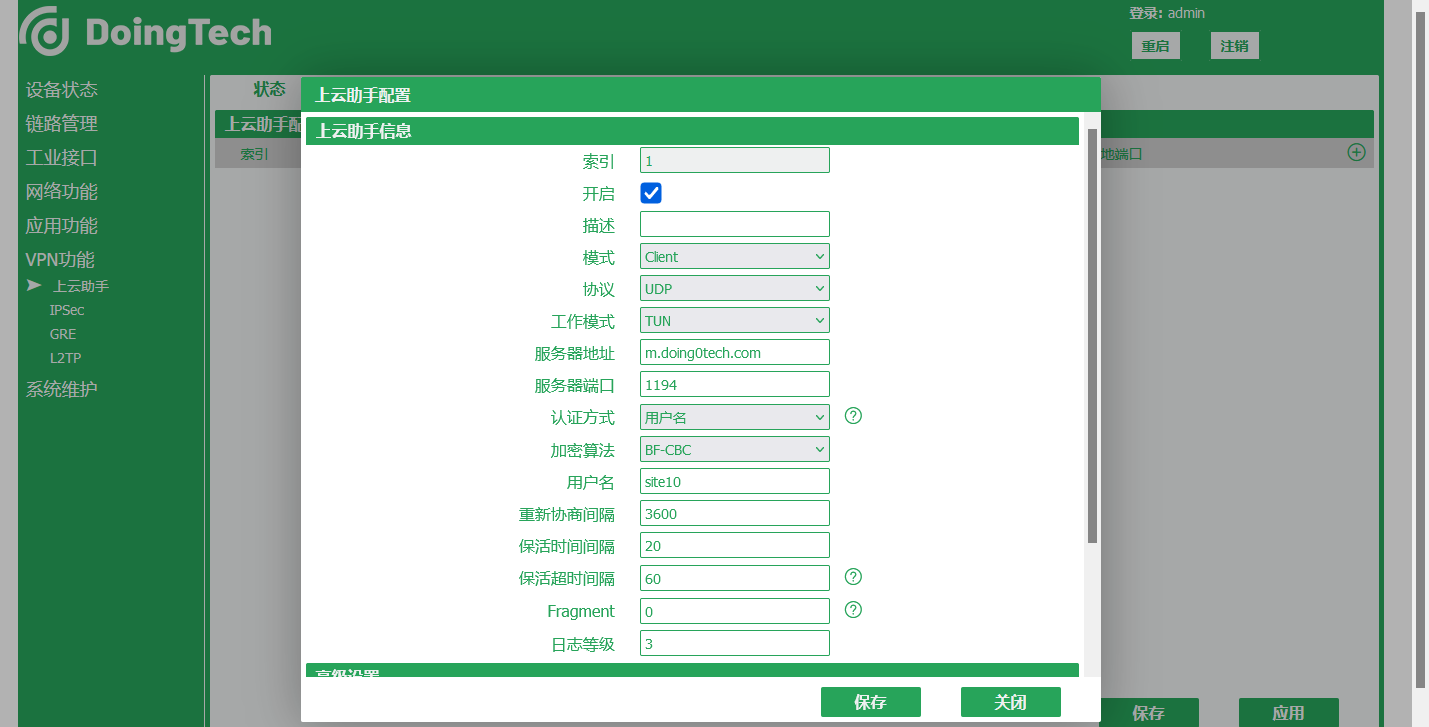
上云助手客戶端配置界面
在上云助手客戶端參數(shù)設(shè)置成功后。路由器會與服務器自動建立隧道連接。
在“VPN功能-上云助手-狀態(tài)”頁面查看連接狀態(tài),狀態(tài)顯示以連接說明軟件連接正常。
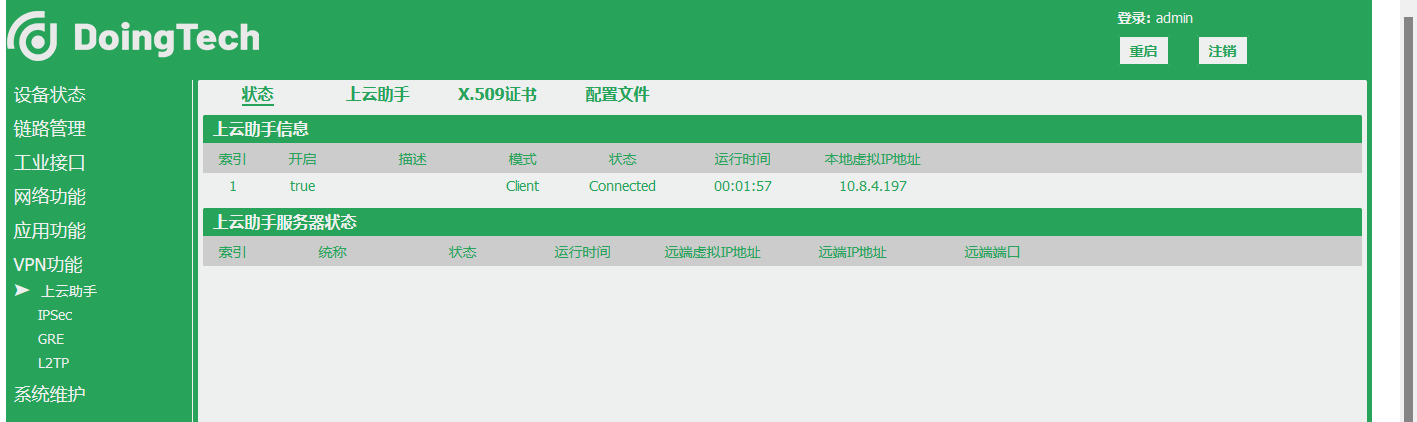
VPN連接狀態(tài)頁面
3.2本地PLC網(wǎng)絡(luò)參數(shù)設(shè)置
使用PC本地與PLC直接連接:配置PLC網(wǎng)絡(luò)參數(shù),如下所示:
PLC:IP地址:192.168.2.100
子網(wǎng)掩碼:255.255.255.0
默認路由:192.168.2.1
備注:PLC地址需要與路由器LAN在同一網(wǎng)段,網(wǎng)關(guān)設(shè)置路由器的LAN口地址
?PC使用博圖軟件與PLC建立連接,打開PLC設(shè)備組態(tài)畫面,雙擊以太網(wǎng)口,如下圖所示:
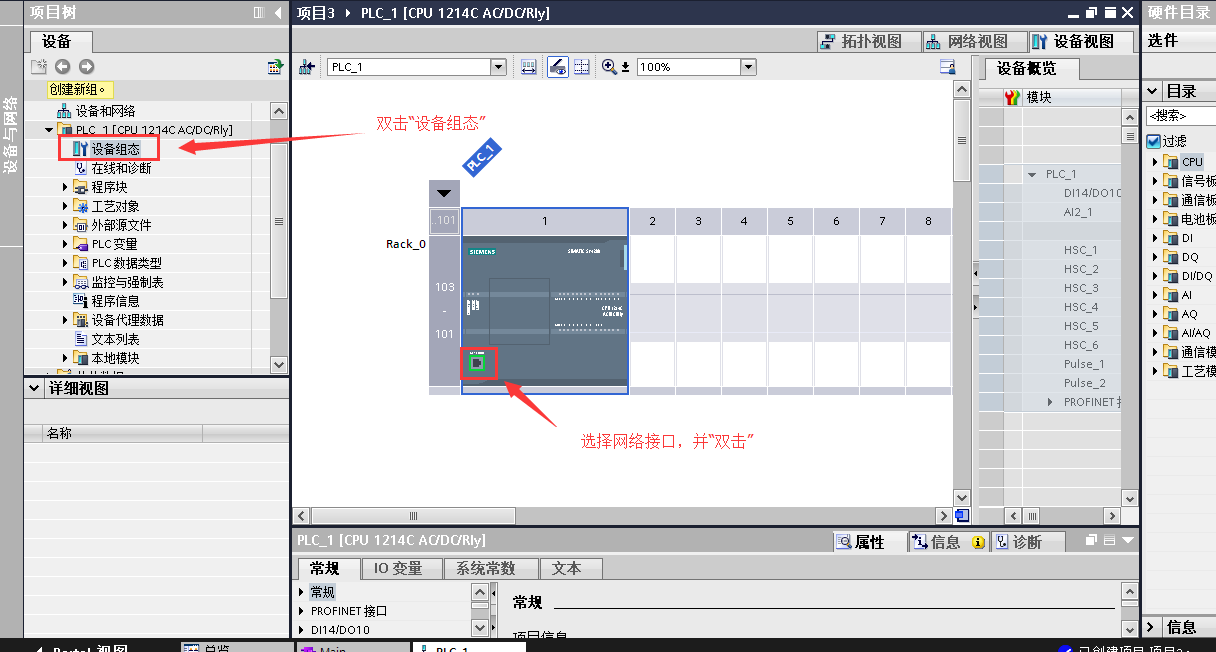
PLC地址設(shè)置截圖-1
?選擇以太網(wǎng)地址選項,配置IP地址及勾選“使用IP路由器”,配置完成后,點擊“編譯”并下載至PLC。下載成功后完成PLC本地配置;
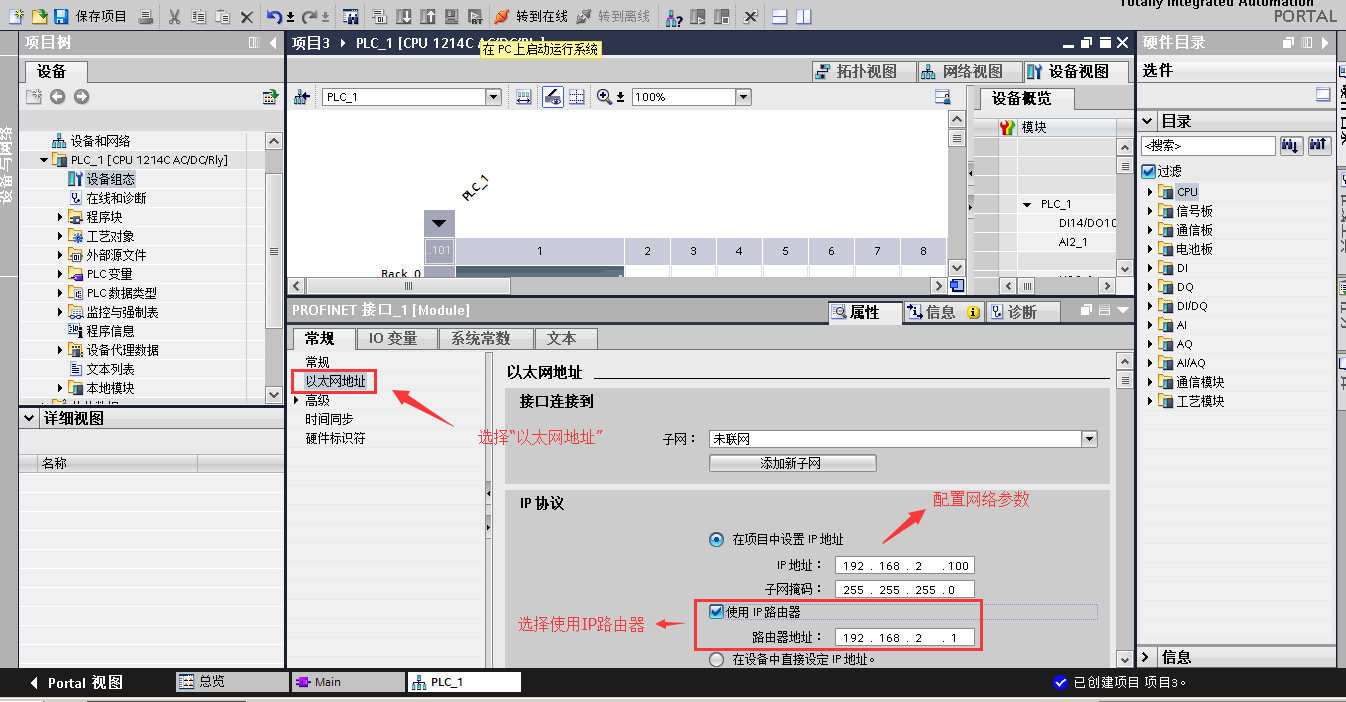
PLC地址設(shè)置截圖-2
3.3設(shè)備快線軟件設(shè)置
?在電腦上安裝DYClient.exe軟件并以管理員權(quán)限運行,打開DYClient進入注冊界面,請聯(lián)系銷售代表獲取注冊碼。
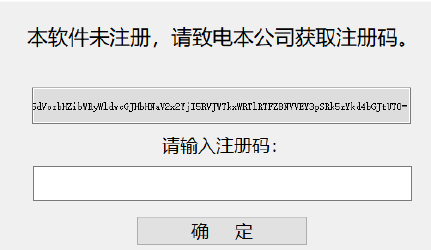
設(shè)備快線注冊界面-1
?軟件注冊成功后打開軟件,配置對應的服務器地址、端口號,用戶名密碼參數(shù)。點擊連接按鈕,設(shè)備快線軟件與維護中心建立連接。
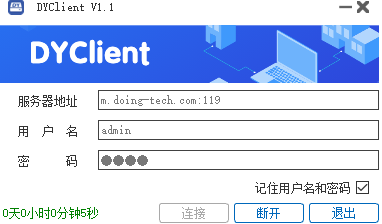
設(shè)備快線配置界面-1
?打開PC機CMD命令提示符界面,ping探測現(xiàn)場PLC設(shè)備IP地址,遠程PLC設(shè)備ip地址為:192.168.2.100;結(jié)果如圖
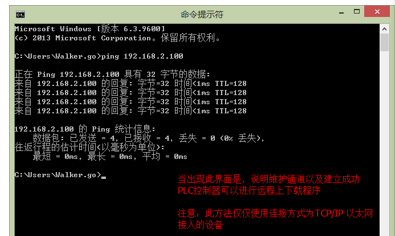
遠程ping現(xiàn)場PLC通信正常界面-1
3.4遠程PLC程序上載操作
?打開博圖軟件主界面,如下圖所示:
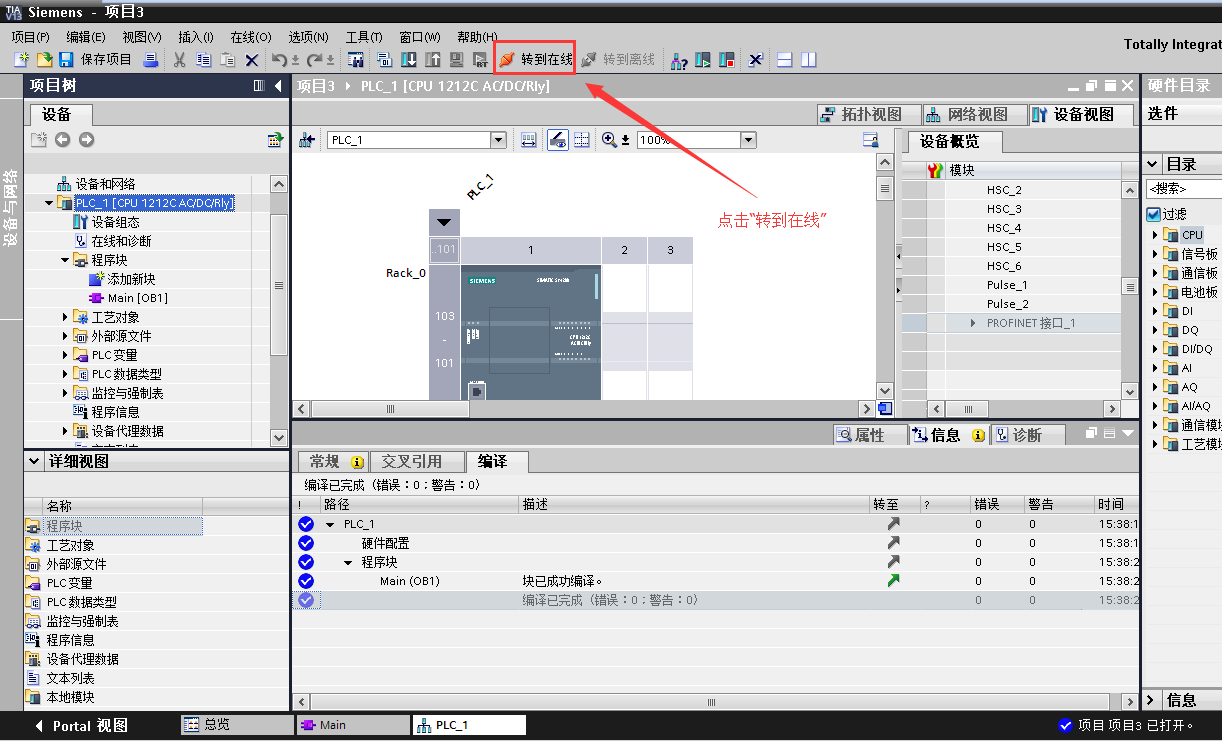
?如下圖所示,點擊“轉(zhuǎn)到在線”后,彈出如下對話框。選擇PG/PC口后,點擊“刷新”按鈕后等待博圖V13查找遠程PLC。
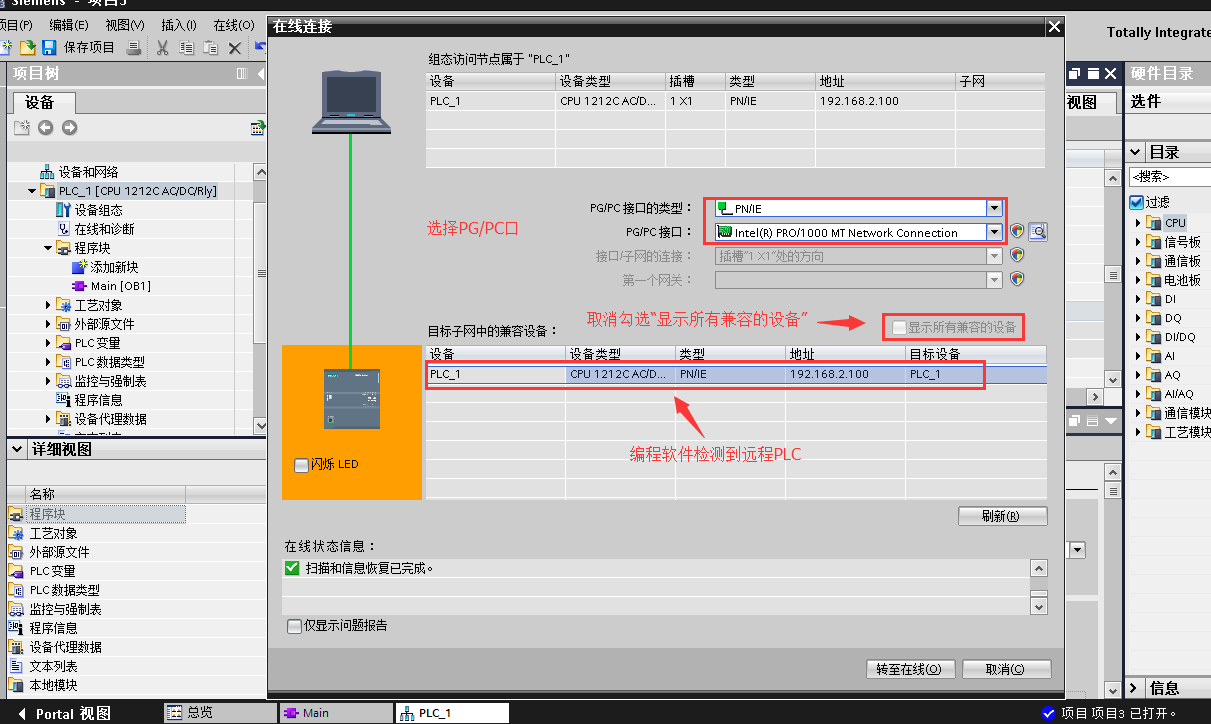
查找完成后,選擇“轉(zhuǎn)至在線”到此,就完成了通過博圖軟件對西門子1200 PLC遠程上下載程序的操作。
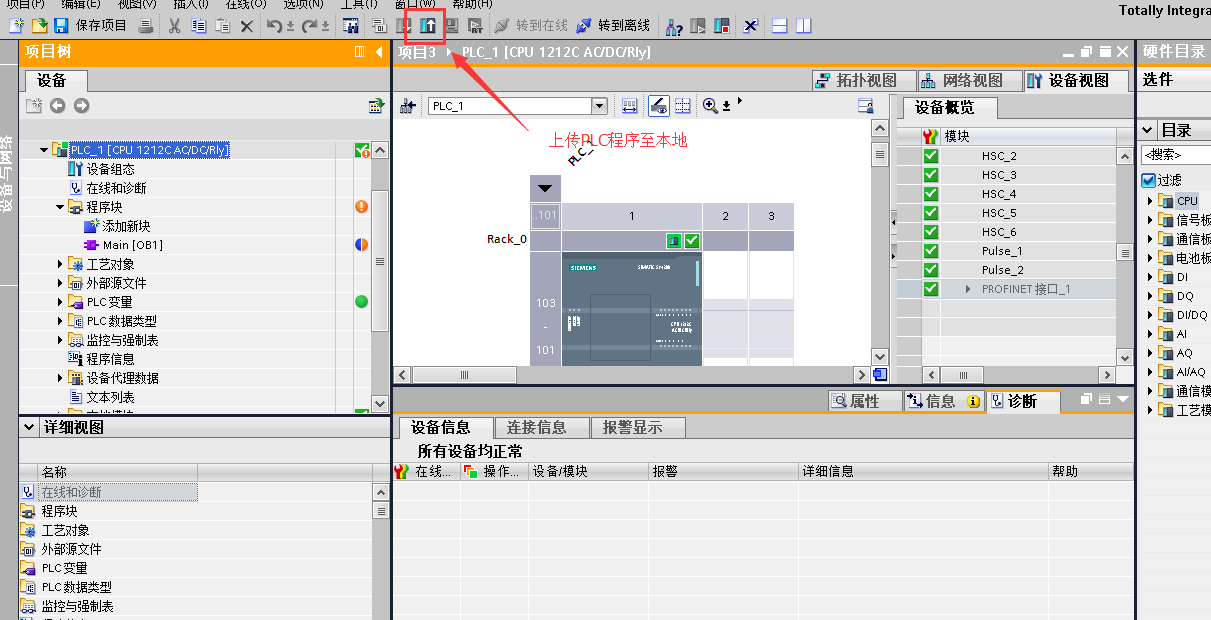
3.5遠程PLC程序下載操作
?打開電腦中本地保存的S7-1200 PLC程序。電腦運行DYClient程序,并與遠程維護平臺建立連接。打開S7-1200本地PLC程序,如下圖所示:
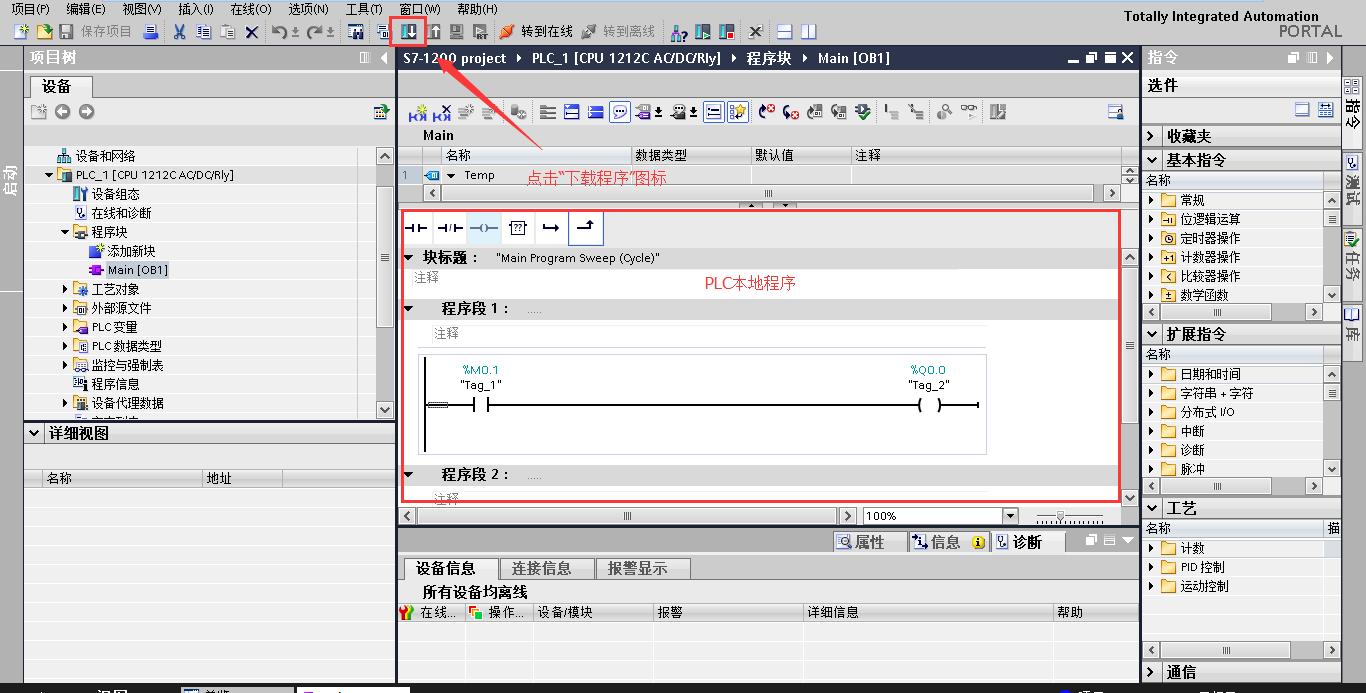
?點擊“下載程序”按鈕,彈出如下界面,選擇對應PN/IE接口和對應的網(wǎng)卡。搜索PLC,點擊下載按鈕
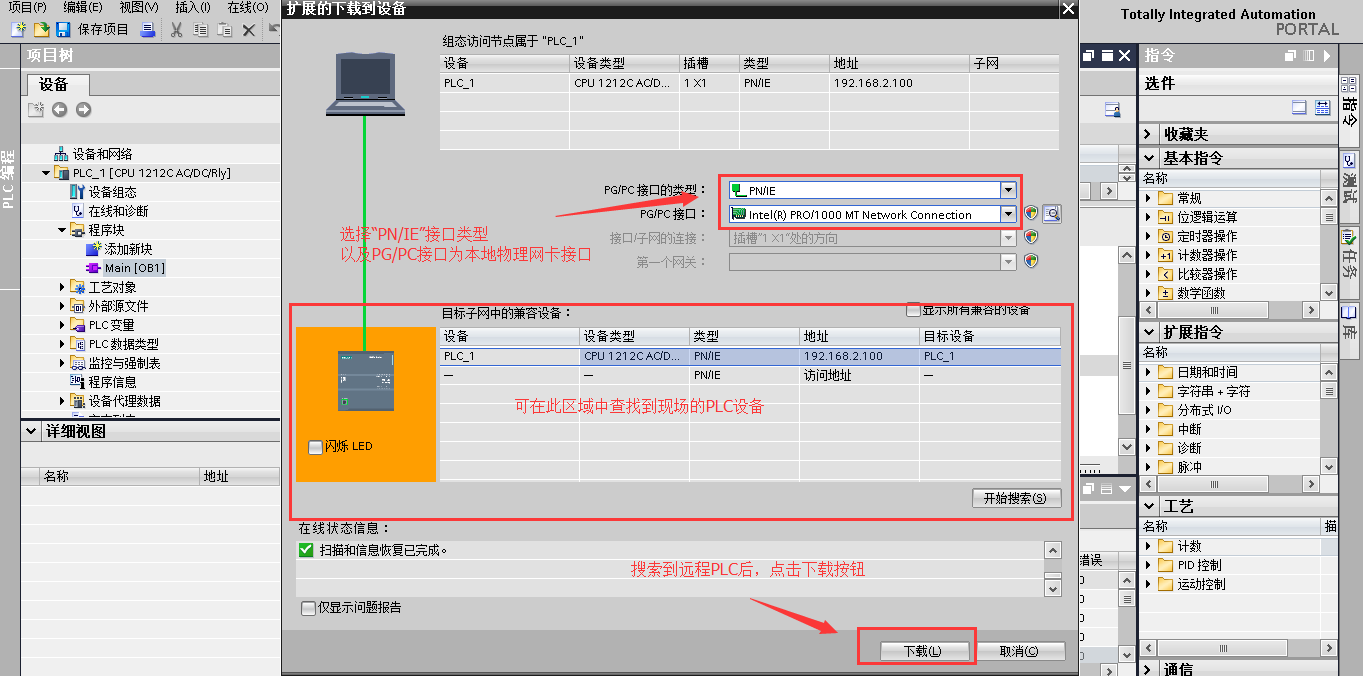
?下載前檢查完成后,點擊下載按鈕。
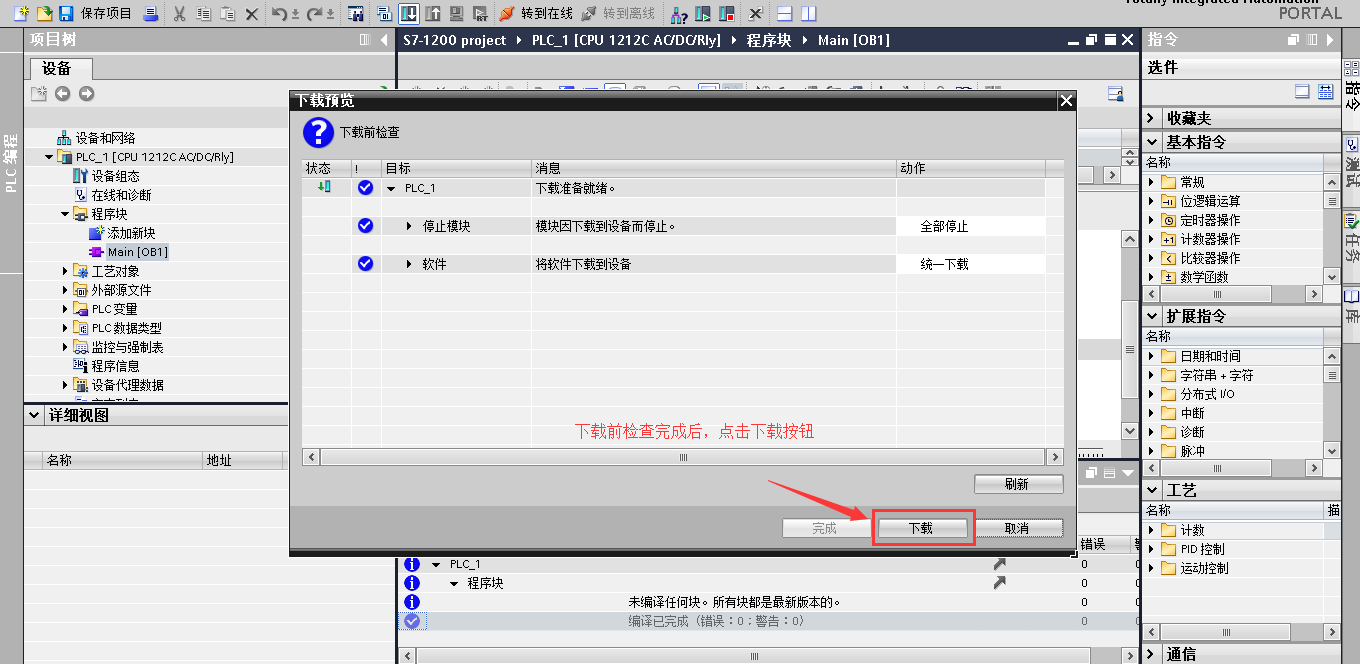
?下載完成后,查看消息列表,顯示下載完成狀態(tài)。如下界面:
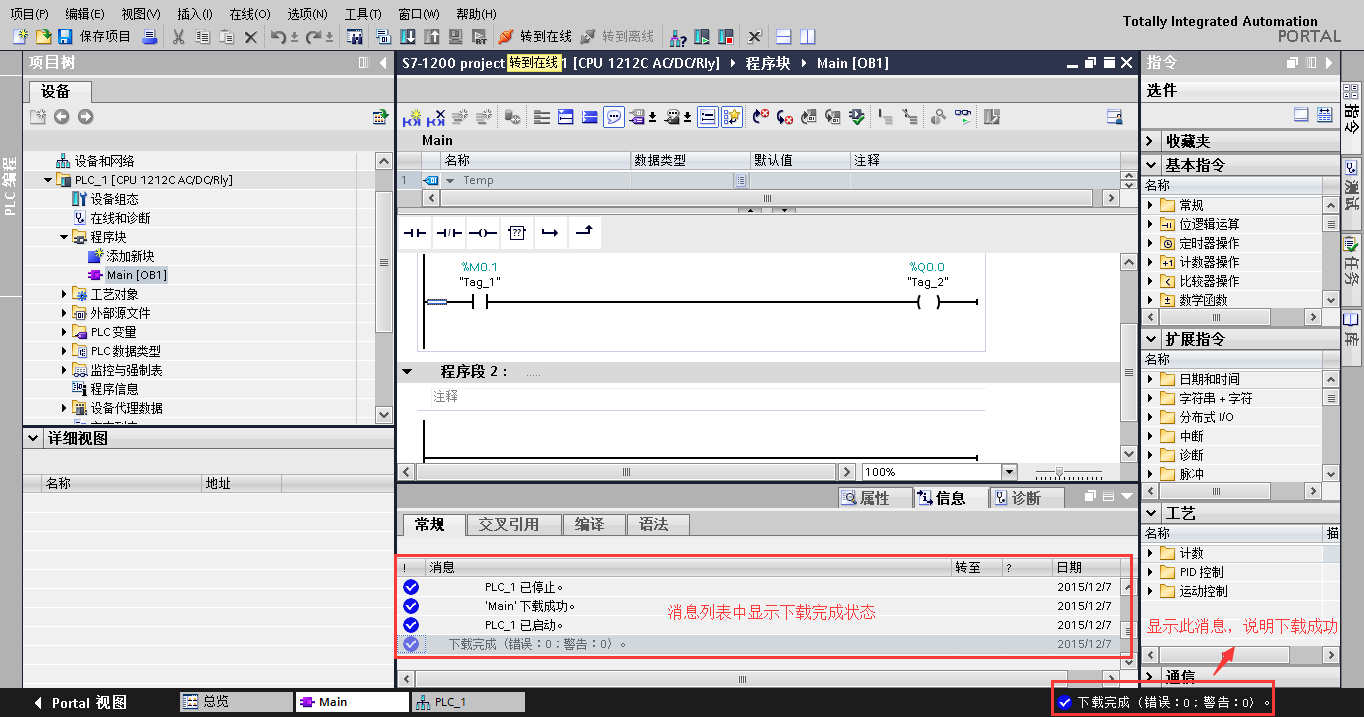
?到此完成了S7-1200 PLC遠程下載程序的操作。
-
plc
+關(guān)注
關(guān)注
5031文章
13786瀏覽量
472533 -
路由器
+關(guān)注
關(guān)注
22文章
3822瀏覽量
116110
發(fā)布評論請先 登錄
MDMF304L1DAM-操作手冊 - PANATERM Ver6.0 松下

MDMF304A1CAM-操作手冊 - PANATERM Ver6.0 松下

MHMF092L1C1-操作手冊 - PANATERM Ver6.0 松下

MHMF092A1V4-操作手冊 - PANATERM Ver6.0 松下

MHMF092A1C4-操作手冊 - PANATERM Ver6.0 松下

MHMF082L83N-操作手冊 - PANATERM Ver6.0 松下

MHMF082L34N-操作手冊 - PANATERM Ver6.0 松下

MHMF082L1V4-操作手冊 - PANATERM Ver6.0 松下

MHMF082L1V1-操作手冊 - PANATERM Ver6.0 松下

MHMF082L1U1-操作手冊 - PANATERM Ver6.0 松下

MHMF082L1T1-操作手冊 - PANATERM Ver6.0 松下

MHMF082L1C3-操作手冊 - PANATERM Ver6.0 松下






 東用科技路由器遠程維護PLC操作手冊
東用科技路由器遠程維護PLC操作手冊











評論